关于硬盘容量不足
如何解决电脑硬盘空间不足的情况

如何解决电脑硬盘空间不足的情况在现代社会中,电脑已经成为人们生活和工作中不可或缺的工具。
然而,随着时间的推移,我们的电脑硬盘空间可能会逐渐不足。
当我们遇到电脑硬盘空间不足的情况时,我们应该如何解决呢?本文将介绍一些方法和技巧,帮助您有效地解决电脑硬盘空间不足的问题。
1. 删除不必要的文件和程序首先,我们可以通过删除不必要的文件和程序来释放硬盘空间。
在我们使用电脑的过程中,经常会产生一些临时文件、垃圾文件和不再使用的程序。
这些文件和程序占据了宝贵的硬盘空间。
我们可以通过定期清理这些文件和程序,来释放硬盘空间。
可以通过以下方式进行操作:- 清理临时文件夹:在Windows操作系统中,我们可以通过运行“%temp%”命令来打开临时文件夹,然后将其中的文件删除。
- 卸载不再使用的程序:在控制面板的“程序和功能”中,我们可以找到并卸载不再使用的程序。
2. 移动大文件到外部存储设备如果您有大量的媒体文件(如照片、视频和音乐)占据了硬盘空间,您可以考虑将它们移动到外部存储设备中。
外部硬盘、U盘或云存储都是不错的选择。
通过将这些大文件移动到外部存储设备,您可以释放硬盘空间,并且仍然可以随时访问这些文件。
3. 使用压缩工具来压缩文件压缩文件是另一种释放硬盘空间的方法。
压缩工具可以将文件压缩成较小的大小,从而减少文件所占用的硬盘空间。
常见的压缩工具有WinRAR、7-Zip等。
您可以选择将较少使用或占用大量空间的文件压缩,以节省硬盘空间。
4. 清理下载文件夹和垃圾箱下载文件夹和垃圾箱是另外两个常常被忽视的地方,它们可能占据了较大的硬盘空间。
我们应该定期清理这些文件夹,删除不再需要的文件。
在Windows操作系统中,我们可以通过右键点击回收站图标,选择“清空回收站”来清理垃圾箱。
5. 使用在线存储服务如果您的硬盘空间仍然不足,您可以考虑使用在线存储服务。
像谷歌云盘、微软OneDrive和Dropbox等在线存储服务,可以帮助您将文件存储在云端,从而释放硬盘空间。
如何解决电脑硬盘空间不足问题

如何解决电脑硬盘空间不足问题电脑硬盘空间不足是许多用户面临的问题之一。
当我们的硬盘存储空间接近满载时,电脑的速度会变得缓慢,甚至会影响到系统的正常运行。
然而,幸运的是,有许多方法可以解决这个问题。
本文将介绍一些简单但有效的方法来解决电脑硬盘空间不足的问题。
1. 定期清理垃圾文件垃圾文件包括暂时文件、定期备份、浏览器缓存等。
当这些文件占据硬盘空间时,我们可以选择定期清理它们。
对于Windows系统用户,可以通过运行磁盘清理工具来删除这些文件。
Mac用户可以使用内置的“优化存储空间”功能来清理垃圾文件。
2. 卸载不需要的程序和应用我们经常会在电脑上安装各种程序和应用,但有些可能只用过一次或者已经不再需要。
这些程序和应用占用了宝贵的硬盘空间。
因此,我们应该定期审查并卸载不需要的程序和应用。
在Windows系统中,可以通过控制面板的“程序和功能”选项来卸载应用。
在Mac系统中,只需要将应用拖到“应用程序”文件夹中的垃圾桶即可。
3. 清理下载文件夹我们下载的文件通常会保存在默认的下载文件夹中。
然而,这些文件累积起来可能占据大量硬盘空间。
我们应该定期清理下载文件夹,删除不需要的文件。
可以根据需求将需要保存的文件移动到其他位置,然后清空下载文件夹。
4. 使用云存储服务云存储服务可以帮助我们将文件保存在云端,而不是占据硬盘空间。
我们可以选择将一些不经常使用的文件上传到云存储服务,这样可以释放硬盘空间并随时通过互联网访问这些文件。
常见的云存储服务包括Google Drive、Dropbox和OneDrive等。
5. 压缩和归档文件压缩和归档文件可以节省硬盘空间。
对于经常使用的文件,我们可以使用压缩软件(如WinRAR或WinZip)将其压缩成一个压缩文件,以减少所占空间。
对于不再需要频繁访问的文件,我们可以将它们归档到一个压缩文件中,并将其移到外部存储设备或云存储中。
6. 清理系统缓存系统缓存是操作系统为提高性能而创建的临时文件。
电脑硬盘容量不足应该怎么办

电脑硬盘容量不足应该怎么办当我们在使用电脑的过程中,可能会突然遇到硬盘容量不足的提示,这无疑会给我们的工作和娱乐带来诸多不便。
那么,当遇到这种情况时,我们应该如何应对呢?下面就为大家详细介绍一些有效的解决方法。
首先,我们需要对硬盘中的文件进行一次全面的清理。
很多时候,我们在电脑上存储了大量不再需要的文件,比如临时文件、回收站中的文件、下载的安装包等等。
临时文件通常是由系统或应用程序在运行过程中产生的,它们占用了一定的硬盘空间,而且一般来说对我们没有什么实际用处。
我们可以通过系统自带的磁盘清理工具来删除这些临时文件。
打开“我的电脑”,右键点击需要清理的磁盘,选择“属性”,在弹出的窗口中点击“磁盘清理”,系统会自动扫描并列出可以删除的临时文件和其他无用文件,我们只需要勾选需要删除的项目,然后点击“确定”即可。
回收站中的文件也是一个容易被忽视的占用空间的地方。
我们有时候会误删一些文件,或者删除后又觉得可能还有用,就先放在回收站里。
但如果长时间不清理,回收站里的文件会越积越多,占用大量空间。
我们可以右键点击回收站图标,选择“清空回收站”来释放这部分空间。
另外,下载的安装包在安装完软件后也往往不再需要,可以将它们删除。
还有一些重复的文件,比如我们可能在不同的文件夹中保存了相同的照片、文档等,这也会浪费大量的空间。
通过搜索功能找到这些重复文件,并删除多余的副本。
其次,对于一些大型文件,如视频、大型游戏等,如果我们近期不使用,可以将它们移动到外部存储设备,如移动硬盘、U 盘等。
现在的移动硬盘容量大,价格也相对较为实惠,是一个不错的扩展存储空间的选择。
在移动文件之前,一定要确保外部存储设备有足够的空间,并且在移动过程中不要中断操作,以免造成文件损坏。
接下来,我们可以考虑卸载一些不常用的软件。
很多时候,我们为了一时的需求安装了各种各样的软件,但使用频率却很低。
这些软件不仅占用硬盘空间,还可能会在后台运行,影响电脑的性能。
解决电脑的硬盘空间不足问题

解决电脑的硬盘空间不足问题随着科技的不断发展,人们对于电脑的依赖程度也越来越高。
然而,随之而来的问题之一就是电脑硬盘空间的不足。
当我们存储大量的照片、音乐、视频和文件时,往往会面临硬盘空间不够的困扰。
那么,如何解决电脑的硬盘空间不足问题呢?本文将就此问题进行探讨,并提供一些有效的解决方案。
一、清理不必要的文件和程序首先,在解决电脑硬盘空间不足的问题之前,我们可以考虑清理一些不必要的文件和程序。
首先,我们可以打开"我的电脑"或"计算机",然后在硬盘驱动器上右键点击并选择"属性"。
在"属性"对话框中,我们可以查看硬盘的使用情况,包括已使用空间和可用空间。
然后,我们可以点击"清理磁盘"按钮,系统会自动扫描并列出可以清理的文件。
我们可以勾选不需要的文件并点击"确定"进行清理。
此外,我们还可以卸载一些不常用的程序,以释放更多的硬盘空间。
二、使用外部存储设备除了清理文件和程序,我们还可以考虑使用外部存储设备来扩展电脑的硬盘空间。
如今,市面上有许多种类的外部设备可供选择,包括移动硬盘、U盘和云存储。
我们可以将一些不常用的文件或备份文件存储到外部设备中,以释放电脑硬盘的空间。
同时,使用云存储还可以实现远程访问和共享文件的功能,非常方便实用。
三、压缩和归档文件当我们有大量的文件时,我们可以考虑将其进行压缩和归档。
对于照片、音乐和视频等文件,我们可以使用压缩软件将它们打包成压缩文件,以减小其占用的空间。
同时,我们还可以将一些文件进行归档,将它们整理到一个文件夹中,以方便管理和查找。
这样不仅可以节省硬盘空间,还能提高文件的整体可读性和可用性。
四、移除临时文件和垃圾文件除了清理不必要的文件和程序外,我们还可以删除一些临时文件和垃圾文件来释放硬盘空间。
在Windows系统中,我们可以使用磁盘清理工具或第三方清理软件来自动删除这些文件。
硬盘容量不足的原因

硬盘容量不足的原因概述
硬盘容量不足的原因可能有以下几种:
1. 文件积累:长时间使用电脑,文件会不断积累,包括下载的文件、安装的软件、临时文件、浏览器缓存等。
如果用户不定期清理这些文件,它们将占据大量的磁盘空间。
2. 大型文件:大型文件如高清视频、游戏、虚拟机等需要大量的磁盘空间。
如果用户频繁下载或创建这些大型文件,磁盘空间可能很快被占满。
3. 回收站未清空:当用户删除文件时,它们通常会被移动到回收站。
如果用户不定期清空回收站,这些文件仍然会占据磁盘空间。
4. 硬件故障:如果硬盘硬件本身出现错误,磁头或磁盘磨损严重后也会出现容量差异的情况。
此时,用户应尽快将硬盘中的数据拷贝到其他硬盘或移动硬盘上,并妥善备份。
5. 其他原因:除以上原因外,移动存储设备容量出现差异也可能是安装系统导致的。
例如,优盘内部主控程序或加密程序会占用一定容量,导致优盘标称容量和实际检测容量有差异;而硬盘安装操作系统时要分区和格式化,占据硬盘上的一些空间留给系统文件使用。
自微软WIN7 系统开始就默认保留100M硬盘空间,不可删除,所以操作系统中显示的硬盘容量比标称容量要少一些。
以上是硬盘容量不足的可能原因,供您参考。
如需了解更多信息,建议咨询专业人士。
电脑硬盘空间不足解决方法

电脑硬盘空间不足解决方法随着科技的快速发展,我们的电脑储存需求越来越大,而硬盘空间却有限。
当我们的电脑硬盘空间不足时,不仅会影响电脑的性能,还会妨碍我们的工作和娱乐体验。
那么,有什么方法可以解决电脑硬盘空间不足的问题呢?本文将为您介绍几种有效的解决方法。
1. 清理垃圾文件垃圾文件是指电脑中无用的或已经过期的文件,这些文件占据了宝贵的硬盘空间。
为了清理这些垃圾文件,我们可以使用系统自带的磁盘清理工具,它可以帮助我们删除临时文件、回收站文件、错误报告等不再需要的文件。
此外,还可以考虑使用第三方的清理软件,如CCleaner等,这些软件可以更彻底地清理硬盘垃圾文件,从而释放更多的空间。
2. 移动或删除大文件电脑上常常存在一些大文件,如高清电影、游戏安装文件等,它们占据了大量的硬盘空间。
如果这些文件已经不再需要,我们可以将其删除或移动到外部存储设备中,如移动硬盘或云存储。
通过释放这些大文件所占用的空间,我们能够迅速腾出更多的硬盘空间。
3. 压缩文件和文件夹压缩文件和文件夹是另一种解决电脑硬盘空间不足的方法。
压缩文件可以将文件的大小压缩到原来的几分之一,进而减少文件所占用的硬盘空间。
对于一些不常用但又不想完全删除的文件,可以将其压缩成ZIP或RAR格式,从而节省硬盘空间。
操作系统中通常已经内置了文件压缩的功能,只需右键点击选中的文件或文件夹,选择"发送到" - "压缩(zipped)文件夹"即可。
4. 移动安装文件和下载文件路径安装程序和下载文件的默认路径是通常是C盘,当我们安装大量软件或下载大量文件时,C盘空间会迅速被占满。
为了解决这个问题,我们可以在安装软件时选择将其安装到其他盘符,或者在下载文件时将文件保存到其他盘符。
通过这种方法,我们可以分散文件的存储位置,避免把过多的文件集中存放在C盘,从而减少硬盘空间的占用。
5. 使用外部存储设备和云存储如果以上方法仍然不能满足您的需求,那么使用外部存储设备和云存储是最好的解决方案之一。
如何解决电脑硬盘空间不足问题
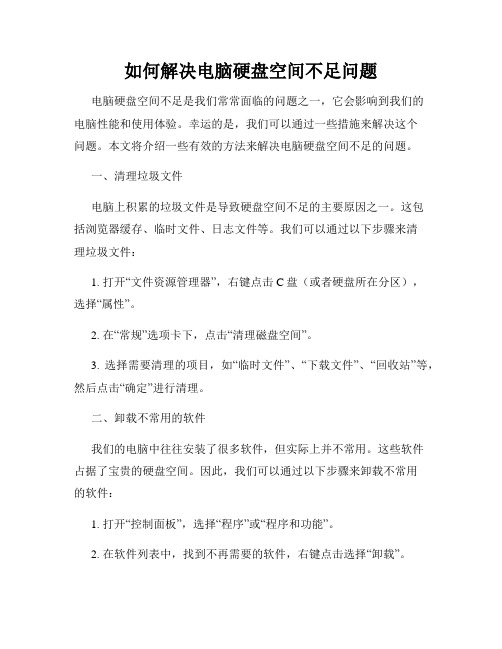
如何解决电脑硬盘空间不足问题电脑硬盘空间不足是我们常常面临的问题之一,它会影响到我们的电脑性能和使用体验。
幸运的是,我们可以通过一些措施来解决这个问题。
本文将介绍一些有效的方法来解决电脑硬盘空间不足的问题。
一、清理垃圾文件电脑上积累的垃圾文件是导致硬盘空间不足的主要原因之一。
这包括浏览器缓存、临时文件、日志文件等。
我们可以通过以下步骤来清理垃圾文件:1. 打开“文件资源管理器”,右键点击C盘(或者硬盘所在分区),选择“属性”。
2. 在“常规”选项卡下,点击“清理磁盘空间”。
3. 选择需要清理的项目,如“临时文件”、“下载文件”、“回收站”等,然后点击“确定”进行清理。
二、卸载不常用的软件我们的电脑中往往安装了很多软件,但实际上并不常用。
这些软件占据了宝贵的硬盘空间。
因此,我们可以通过以下步骤来卸载不常用的软件:1. 打开“控制面板”,选择“程序”或“程序和功能”。
2. 在软件列表中,找到不再需要的软件,右键点击选择“卸载”。
3. 按照提示完成卸载过程。
三、清理大文件在我们的电脑上,可能有一些大文件如视频、音乐、游戏安装包等占据了大量的硬盘空间。
我们可以通过以下步骤来清理这些大文件:1. 打开“文件资源管理器”,进入C盘(或其他硬盘分区)。
2. 使用搜索框搜索大文件的扩展名,如.mp4、.mkv等。
3. 选中这些大文件,右键点击选择“删除”或“移动到”其他分区。
四、使用云存储云存储是一种将文件存储在云端服务器上的解决方案。
与传统的本地存储相比,它可以帮助我们释放硬盘空间。
我们可以使用一些知名的云存储服务,如Google Drive、Dropbox等。
通过将文件上传到云存储中,我们可以随时随地访问这些文件,同时释放硬盘空间。
五、使用外部存储设备如果以上方法无法满足需求,我们可以考虑使用外部存储设备,如移动硬盘、U盘等来扩展电脑的存储空间。
这些设备通常有较大的容量,可以保存大量的文件。
六、定期整理硬盘除了清理垃圾文件,我们还可以定期整理硬盘。
电脑中硬盘空间不足的原因及解决方案

电脑中硬盘空间不足的原因及解决方案随着科技的不断发展,电脑已经成为人们日常生活和工作中必不可少的工具。
然而,随之而来的问题之一就是电脑中硬盘空间不足的困扰。
本文将探讨电脑中硬盘空间不足的原因,并提供一些解决方案。
一、原因分析1. 大量文件和应用程序的存储:人们在电脑中存储了大量的文件、照片、视频和音乐等多媒体内容,同时还安装了许多应用程序,这些都占据了大量的硬盘空间。
2. 临时文件的堆积:许多应用程序在运行过程中会生成临时文件,这些文件通常没有及时清理,积累后会占据相当大的硬盘空间。
3. 软件或系统问题:某些软件或系统的错误可能会导致无效的文件被保存在硬盘上,浪费了宝贵的存储空间。
二、解决方案1. 删除不必要的文件和程序:检查电脑中的文件和程序,删除不再需要的内容,可以释放大量的硬盘空间。
可以从以下几个方面入手:a. 清理桌面:将桌面上的文件整理存储到相应的文件夹中,保持桌面整洁。
b. 删除无用的应用程序:卸载不再使用的应用程序,可以通过“控制面板”中的“添加/删除程序”来完成。
c. 清理回收站:定期清空回收站,可以彻底释放被删除文件占据的硬盘空间。
2. 使用云存储服务:云存储服务可以帮助将文件存储在云端,减轻硬盘的负担。
常见的云存储服务如Google Drive、Dropbox和OneDrive 等,可以选择适合自己需求的云存储方案。
3. 清理临时文件:定期清理电脑中的临时文件,可以释放大量的硬盘空间。
可以使用系统自带的磁盘清理工具或第三方工具来完成。
4. 压缩和归档文件:对于占据较大空间的文件,可以考虑压缩和归档。
压缩文件可以减小文件的尺寸,归档文件可以将文件整理存储,以便需要时进行访问。
5. 定期清理无效文件和错误:使用专业的系统优化工具,可以检测和清理硬盘中的无效文件和错误。
这些工具可以清理垃圾文件、修复错误的文件链接等,帮助您释放更多的硬盘空间。
6. 扩展硬盘空间:如果以上方法无法满足需求,您可以考虑扩展硬盘空间。
电脑硬盘空间不足如何解决电脑硬盘空间不足的问题

电脑硬盘空间不足如何解决电脑硬盘空间不足的问题在如今信息爆炸的时代,电脑成为了我们生活、工作不可或缺的工具之一。
然而,随着我们对电脑的使用越来越频繁,不少用户发现他们的电脑硬盘空间开始变得不足了。
当电脑硬盘空间不足时,会影响到电脑的运行速度和文件的安全性。
那么,该如何解决电脑硬盘空间不足的问题呢?1. 删除无用的文件和程序首先,我们可以通过删除一些无用的文件和程序来释放硬盘空间。
在我们使用电脑的过程中,可能会积累很多不再需要的文件,如旧的电影、照片、音乐等。
这些文件占据了大量的硬盘空间,但很少被使用。
因此,我们可以通过定期清理这些文件来释放硬盘空间。
同时,还可以卸载一些不常用的程序,以减轻硬盘的负荷。
2. 移动大文件到外部存储设备另外,我们还可以将一些大文件移动到外部存储设备,如移动硬盘、U盘等。
许多人在使用电脑的过程中,会存储很多大文件,如高清影片、游戏安装包等。
这些文件占据了大量的硬盘空间,也是导致硬盘空间不足的原因之一。
因此,我们可以选择将这些大文件移动到外部存储设备,以释放硬盘空间。
3. 使用云存储服务此外,我们还可以使用云存储服务来解决硬盘空间不足的问题。
云存储是一种将文件存储在网络上的服务,在提供便捷存储的同时,也可以帮助我们节省硬盘空间。
我们只需要将一些不常用的文件上传到云端,并在需要的时候进行下载即可。
常见的云存储服务有百度云盘、腾讯微云等,使用这些服务可以帮助我们解决硬盘空间不足的问题。
4. 压缩文件对于一些不可删除的文件,我们还可以使用压缩软件将其进行压缩,以减小其占用的硬盘空间。
压缩软件可以将文件打包成一个较小的文件,从而节省硬盘的容量。
常见的压缩软件有WinRAR、7-Zip等。
通过压缩文件,我们可以有效地释放硬盘空间。
5. 升级硬盘如果以上方法无法满足我们的需求,那么我们可以考虑升级硬盘。
升级硬盘是一种更彻底的解决硬盘空间不足问题的方法。
我们可以选择购买一个容量更大的硬盘,将其更换到电脑中。
电脑硬盘空间不足的解决办法

电脑硬盘空间不足的解决办法现代社会,电脑已经成为人们工作、学习和娱乐不可或缺的工具。
然而,随着时间的推移,我们的电脑硬盘空间往往会逐渐不足。
当电脑硬盘空间不足时,不仅会影响到我们的正常使用,还可能导致电脑速度变慢、系统崩溃等问题。
在这篇文章中,我将介绍一些解决电脑硬盘空间不足问题的有效方法。
一、删除不必要的文件和应用程序首先,我们可以通过删除一些不再需要的文件和应用程序来释放硬盘空间。
我们可以检查电脑上存储的文件和应用程序,并删除那些已经过时或者不再需要的项目。
例如,我们可以清理桌面上的临时文件、清空回收站、删除不再使用的软件等。
通过这种方式,我们可以快速获得更多的硬盘空间。
二、使用云存储进行文件备份为了节约硬盘空间,我们可以将一些不经常使用的文件存储到云端。
云存储服务可以帮助我们将文件上传到云端服务器,通过网络随时随地访问和下载。
常见的云存储服务提供商包括Google Drive、Dropbox、OneDrive等。
我们可以选择一个适合自己需求的云存储服务,并将一些较大的文件备份到云端,从而释放硬盘空间。
三、清理系统临时文件除了删除不必要的文件和应用程序,我们还可以清理系统临时文件来释放硬盘空间。
临时文件是在我们使用电脑时产生的一些缓存和临时数据,它们占据了大量的硬盘空间。
我们可以使用系统自带的磁盘清理工具或者第三方软件来清理这些临时文件。
清理系统临时文件不仅可以释放硬盘空间,还可以提高电脑的运行速度。
四、压缩文件和文件夹对于一些占用较大空间的文件和文件夹,我们可以使用压缩工具进行压缩,从而减少它们在硬盘上所占用的空间。
常见的压缩格式包括ZIP、RAR等。
通过压缩文件和文件夹,我们可以有效地减少硬盘空间的占用,并方便文件的传输和存储。
五、清理无效的系统备份在一些操作系统中,例如Windows系统,会自动进行系统备份,以便在系统故障时恢复。
然而,这些系统备份文件会占用大量的硬盘空间。
我们可以通过系统设置或者第三方软件来删除一些旧的、无效的系统备份文件,从而释放硬盘空间。
电脑硬盘容量不足应该怎么办

电脑硬盘容量不足应该怎么办在如今这个数字化的时代,我们的电脑里存储着各种各样的重要文件、照片、视频、音乐以及各类软件程序。
随着时间的推移,很容易就会遇到电脑硬盘容量不足的问题。
这不仅会影响我们的日常使用体验,还可能导致一些关键数据无法存储,给工作和生活带来不便。
那么,当我们面对电脑硬盘容量不足的情况时,应该怎么办呢?首先,我们要对硬盘中的现有数据进行一次全面的梳理和分析。
打开“我的电脑”或者“此电脑”,查看各个磁盘分区的使用情况,了解哪些文件和文件夹占用了大量的空间。
这时候,我们可能会发现一些不再需要的文件,比如已经过时的工作文档、重复的照片备份、不再使用的软件安装包等等。
对于这些确定无用的文件,毫不犹豫地删除它们,这是释放硬盘空间最直接的方法之一。
在删除文件时,一定要谨慎操作,避免误删重要的数据。
如果对某些文件的重要性不太确定,可以先将它们移动到一个临时的文件夹中,观察一段时间后再决定是否删除。
接下来,我们可以考虑清理系统垃圾和临时文件。
Windows 系统自带了磁盘清理工具,通过它可以删除临时文件、回收站中的文件、系统更新备份等。
在搜索栏中输入“磁盘清理”,选择要清理的磁盘分区,然后等待系统扫描并列出可清理的项目,勾选需要删除的内容,点击确定即可。
除了系统自带的工具,还可以使用第三方的清理软件,如 CCleaner 等。
这些软件通常能够更深入地扫描和清理电脑中的垃圾文件,并且提供更多的清理选项和功能。
对于一些大型的文件,如视频文件,我们可以将它们转移到外部存储设备中,比如移动硬盘、U 盘或者网盘。
如果是一些不常使用但又舍不得删除的文件,网盘是一个不错的选择。
目前市面上有很多免费和付费的网盘服务,如百度网盘、腾讯微云等。
将文件上传到网盘中,既可以释放本地硬盘空间,又能在需要的时候随时下载访问。
另外,我们还可以对一些占用空间较大的软件进行重新评估。
有些软件可能我们只是偶尔使用,但却占用了大量的硬盘空间。
解决电脑硬盘空间不足的问题

解决电脑硬盘空间不足的问题在如今信息爆炸的时代,电脑硬盘空间不足的问题是许多人都会遇到的困扰。
当我们的电脑硬盘空间不足时,不仅会影响系统的运行速度,还会阻碍我们的工作和娱乐。
因此,解决电脑硬盘空间不足的问题,对于提高工作效率、保护数据和优化电脑性能至关重要。
本文将为大家介绍几种解决电脑硬盘空间不足的有效方法。
一、整理电脑文件第一种方法是通过整理电脑文件来释放硬盘空间。
我们可以先检查并删除不再需要的大型文件或文件夹,例如电影、游戏、安装包等,这些文件通常占据了大量的硬盘空间。
此外,我们还可以利用系统的文件清理功能,将回收站中的文件彻底清理掉,以释放出更多的硬盘空间。
二、清理临时文件和缓存第二种方法是清理临时文件和缓存。
临时文件和缓存文件通常是由于浏览网页、安装软件或其他操作而产生的,这些文件会占据大量的硬盘空间。
我们可以使用电脑操作系统自带的磁盘清理工具或者第三方清理工具来清理这些文件,以释放出更多的硬盘空间。
三、移动存储文件第三种方法是将一些不常用的文件移动到外部存储设备中。
例如,我们可以将一些较大的文件如照片、音乐和视频等存储在外部硬盘、U盘或者云存储中,只在需要时再进行访问。
这样可以有效地释放电脑硬盘空间,同时保留了重要的文件。
四、卸载不需要的程序第四种方法是卸载不需要的程序。
我们经常会在电脑上安装各种软件,但是有些软件可能只使用一次或者几次,之后就不再使用了。
这些不需要的程序不仅占据了硬盘空间,还会影响系统的运行速度。
因此,我们可以通过控制面板或者第三方卸载工具来进行软件的卸载,以释放硬盘空间。
五、压缩文件和文件夹第五种方法是压缩文件和文件夹。
压缩文件能够将文件和文件夹的大小减小,从而节省硬盘空间。
我们可以使用操作系统自带的压缩工具或者第三方压缩软件来对文件和文件夹进行压缩,以释放出更多的硬盘空间。
通过以上几种方法,我们可以有效地解决电脑硬盘空间不足的问题。
然而,我们也需要注意,释放硬盘空间的同时要保证数据的安全性。
磁盘空间不足的解决方法

磁盘空间不足的解决方法磁盘空间不足是指计算机硬盘中存储空间不足以容纳更多文件和数据的情况。
当磁盘空间不足时,计算机的性能和功能受到严重限制。
为了解决这个问题,可以采取一系列方法来释放磁盘空间、优化磁盘使用以及扩展磁盘容量。
本文将介绍常用的磁盘空间不足解决方法,以帮助用户有效管理和优化磁盘空间。
一、释放磁盘空间1.删除不必要的文件和程序:首先,检查计算机上的文件和程序是否可以删除或卸载。
这包括多余的应用程序、下载的文件、视频、音乐、旧的系统备份文件等。
通过在“控制面板”中选择“卸载程序”或直接在文件资源管理器中删除这些文件来释放磁盘空间。
2.清理系统临时文件:操作系统和应用程序在使用过程中会生成大量临时文件。
这些临时文件通常位于C盘中的“Temp”文件夹中。
通过在运行框中输入“%temp%”然后按回车键,即可访问该文件夹。
您可以选择并删除其中的文件,或使用系统工具(如“磁盘清理”)进行自动清理。
3.清理浏览器缓存:浏览器经常会为了提高网页加载速度而缓存网页和媒体文件。
这些缓存文件会占用大量的磁盘空间。
您可以在浏览器设置中找到清理缓存的选项来释放这些磁盘空间。
4.清理回收站:当我们删除文件时,它们并没有真正从计算机中删除,而是移动到回收站。
通过右键单击桌面上的回收站图标并选择“清空回收站”,可以彻底删除回收站中的所有项目,从而释放磁盘空间。
5.压缩文件和文件夹:某些文件和文件夹可以通过压缩来减少占用的存储空间。
通常,文本文档、电子表格和幻灯片等文档文件可以很好地压缩。
通过右键单击文件或文件夹,并选择“属性”中的“高级”选项,在属性对话框中勾选“压缩内容以节省磁盘空间”即可。
二、优化磁盘使用1.移动大型文件:可以将大型的、很少使用的文件移动到外部硬盘、网络存储设备或云存储中。
这样可以在本地磁盘上释放出更多的空间,而仍然可以访问这些文件。
2.配置文件和下载位置:通过更改文件和下载的默认保存位置,您可以将大型文件存储到其他驱动器或分区中,从而减少C盘的空间占用。
如何处理电脑中的硬盘空间不足问题

如何处理电脑中的硬盘空间不足问题在我们日常使用电脑的过程中,经常会遇到硬盘空间不足的困扰。
这不仅会影响电脑的运行速度,还可能导致我们无法保存新的文件和数据。
那么,当遇到这种情况时,我们应该如何有效地处理呢?首先,我们需要了解硬盘空间不足的原因。
通常来说,这可能是由于以下几个方面导致的。
一是我们安装了过多的软件和程序。
很多时候,我们在使用电脑的过程中,会不断地安装各种各样的软件,而有些软件可能我们只是偶尔使用,甚至安装后从未使用过。
这些闲置的软件会占用大量的硬盘空间。
二是大量的文件和数据积累。
比如我们拍摄的照片、下载的音乐和视频、工作中的文档等等。
随着时间的推移,如果不及时进行整理和清理,这些文件会越积越多,从而占据大量的硬盘空间。
三是系统缓存和临时文件的堆积。
电脑在运行过程中会产生各种缓存和临时文件,以提高运行效率。
但如果不及时清理,这些文件也会占用不少空间。
了解了原因之后,我们就可以有针对性地采取措施来解决硬盘空间不足的问题了。
第一步,卸载不常用的软件。
打开控制面板,找到“程序和功能”选项,在这里可以看到电脑中安装的所有软件。
对于那些不经常使用或者已经不再需要的软件,我们可以选择将其卸载。
在卸载软件时,要注意一些软件可能会有残留文件,需要手动进行清理。
第二步,清理文件和数据。
对电脑中的文件进行一次全面的整理。
将重要的文件进行备份,然后删除那些不再需要的文件。
比如一些重复的照片、过时的文档等。
对于下载的音乐和视频,如果已经观看过并且不打算再次观看,可以考虑删除。
同时,我们还可以将一些大型文件转移到外部存储设备,如移动硬盘、U 盘等。
第三步,清理系统缓存和临时文件。
在 Windows 系统中,可以使用磁盘清理工具来删除系统缓存和临时文件。
按下“Win +R”键,输入“cleanmgr”,然后选择要清理的磁盘,系统会自动扫描并列出可以清理的文件,选择需要清理的项目,点击确定即可。
另外,我们还可以通过压缩文件来节省空间。
电脑提示磁盘空间不足怎么办

电脑提示磁盘空间不足怎么办使用电脑偶尔会遇到“磁盘空间不足”的提示,导致我们无法继续安装或运行程序,那么电脑提示磁盘空间不足怎么办呢?接下来大家跟着小编一起来了解一下电脑提示磁盘空间不足的解决方法吧。
电脑提示磁盘空间不足解决方法一可以更换一个更大磁盘,并使用一些分区工具,像分区助手的磁盘克隆功能将小磁盘克隆到大磁盘,这将你将有更多的空间了。
除外之后,如果你的D盘的空间不足而C盘有很多空间,这时可以将C盘的空间分配给D盘一些,通过划分其它盘的空间给磁盘空间不足的盘来解决这个问题。
划分空间是一个比较专业的操作,这时需要你使用一些分区软件来帮助你完成。
这里也介绍一款软件,分区助手它是一个免费的功能强大的分区软件,如下图所示,通过它的“分配自由空间”能将一个盘的空间分配给另一个盘同时确保数据不丢失:分区助手:处理电脑磁盘空间不足无论你选择什么解决办法,其实磁盘空间不足或空间过低的问题都能得到解决。
我们建议你根据你对电脑的了解,优先使用垃圾数据清理的方式,如果清理也不能解决。
那么再考虑使用分区助手来扩大分区或升级你的硬盘到更大。
电脑提示磁盘空间不足解决方法二1、打开我的电脑——文件夹选项——查看——显示所有文件和文件夹,把“隐藏受保护的系统文件”勾去掉,确定。
关闭系统还原:右键我的电脑——属性——系统还原——关闭所有磁盘上的系统还原;并删除相应文件夹:C :System Volume Information.22 、关闭系统休眠:右键桌面——属性——屏幕保护程序——电源——休眠——把“启用休眠”前面的勾去掉。
如何解决电脑硬盘空间不足的问题
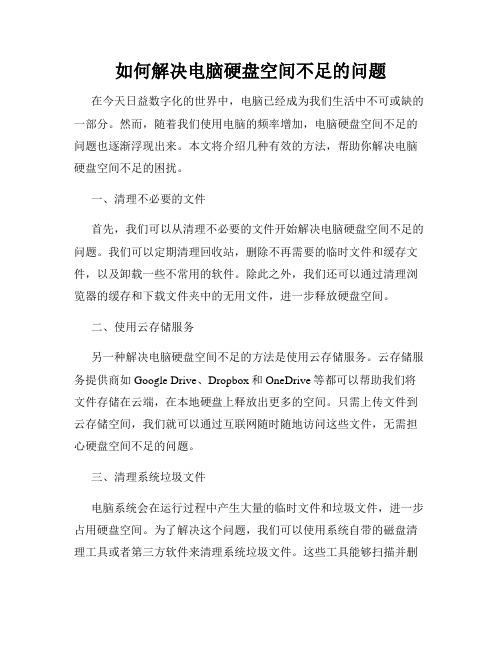
如何解决电脑硬盘空间不足的问题在今天日益数字化的世界中,电脑已经成为我们生活中不可或缺的一部分。
然而,随着我们使用电脑的频率增加,电脑硬盘空间不足的问题也逐渐浮现出来。
本文将介绍几种有效的方法,帮助你解决电脑硬盘空间不足的困扰。
一、清理不必要的文件首先,我们可以从清理不必要的文件开始解决电脑硬盘空间不足的问题。
我们可以定期清理回收站,删除不再需要的临时文件和缓存文件,以及卸载一些不常用的软件。
除此之外,我们还可以通过清理浏览器的缓存和下载文件夹中的无用文件,进一步释放硬盘空间。
二、使用云存储服务另一种解决电脑硬盘空间不足的方法是使用云存储服务。
云存储服务提供商如Google Drive、Dropbox和OneDrive等都可以帮助我们将文件存储在云端,在本地硬盘上释放出更多的空间。
只需上传文件到云存储空间,我们就可以通过互联网随时随地访问这些文件,无需担心硬盘空间不足的问题。
三、清理系统垃圾文件电脑系统会在运行过程中产生大量的临时文件和垃圾文件,进一步占用硬盘空间。
为了解决这个问题,我们可以使用系统自带的磁盘清理工具或者第三方软件来清理系统垃圾文件。
这些工具能够扫描并删除不再需要的临时文件、日志文件以及其他垃圾文件,从而解决硬盘空间不足的问题。
四、压缩文件和文件夹对于一些大型文件和文件夹,我们可以使用压缩工具将它们压缩为较小的文件,从而节省硬盘空间。
多数操作系统都内置了压缩工具,如Windows上的ZIP和Mac上的压缩工具。
通过将文件和文件夹进行压缩,我们可以减少它们所占用的空间,同时还可以将它们方便地传输和存储。
五、安装额外硬盘或者外部存储设备如果以上方法无法满足你的存储需求,还有一种解决方案是安装额外的硬盘或者使用外部存储设备。
通过添加一个新的硬盘驱动器,我们可以扩展电脑的存储容量。
而外部存储设备如移动硬盘和USB闪存驱动器,可以作为临时存储解决方案,在不需要使用这些文件时,我们可以将它们从电脑上移除,从而释放出更多的硬盘空间。
电脑磁盘空间不足该如何处理

电脑磁盘空间不足该如何处理在日常使用电脑的过程中,我们经常会遇到磁盘空间不足的情况。
这不仅会影响电脑的运行速度,还可能导致一些程序无法正常运行,文件无法保存等问题。
那么,当遇到电脑磁盘空间不足时,我们应该如何处理呢?下面就为大家详细介绍一些有效的解决方法。
首先,我们需要了解一下磁盘空间不足的原因。
常见的原因有以下几种:一是大量的文件和数据积累。
随着时间的推移,我们在电脑上下载的文件、安装的软件、拍摄的照片、录制的视频等等,都会占据磁盘空间。
如果不定期清理,这些文件就会越来越多,导致磁盘空间不足。
二是软件缓存和临时文件的占用。
许多软件在运行过程中会产生缓存文件和临时文件,这些文件通常会占用大量的磁盘空间。
比如浏览器的缓存、视频播放器的缓存等。
三是系统更新文件的积累。
操作系统会定期进行更新,而更新文件会占用一定的磁盘空间。
如果长时间不清理,也会导致磁盘空间不足。
那么,针对这些原因,我们可以采取以下措施来解决磁盘空间不足的问题。
一、清理临时文件和垃圾文件Windows 系统自带了磁盘清理工具,可以帮助我们清理一些临时文件和垃圾文件。
具体操作步骤如下:1、打开“此电脑”,右键点击需要清理的磁盘,选择“属性”。
2、在弹出的属性窗口中,点击“磁盘清理”。
3、系统会自动扫描磁盘中的临时文件和垃圾文件,扫描完成后,勾选需要清理的文件类型,然后点击“确定”即可。
此外,还可以使用第三方的清理工具,如 CCleaner 等。
这些工具通常具有更强大的清理功能,可以清理更多的垃圾文件和无用的注册表项。
二、删除不必要的文件和程序1、检查下载文件夹,删除不再需要的文件。
很多时候,我们下载的文件只是临时使用,之后就再也没有用了,这些文件可以放心删除。
2、卸载不常用的软件。
打开控制面板,选择“程序和功能”,找到不常用的软件,右键点击选择“卸载”。
3、清理回收站。
回收站中的文件仍然占用磁盘空间,定期清空回收站可以释放一定的空间。
三、移动或删除大型文件如果磁盘中有一些大型的文件,如高清电影、大型游戏安装包等,可以将它们移动到外部存储设备,如移动硬盘、U 盘等。
电脑硬盘空间不足如何处理

电脑硬盘空间不足如何处理当我们在使用电脑的过程中,可能会突然遇到提示“硬盘空间不足”的情况。
这不仅会影响我们正常存储新的文件和数据,还可能导致电脑运行速度变慢,甚至出现卡顿、死机等问题。
那么,当电脑硬盘空间不足时,我们应该如何处理呢?首先,我们要搞清楚硬盘空间到底被什么占用了。
打开电脑的资源管理器或者磁盘管理工具,通常可以看到各个磁盘分区的使用情况,以及各类文件所占空间的大小比例。
常见的占用大量硬盘空间的文件类型有:系统文件、应用软件、多媒体文件(如图片、视频、音乐)、下载的文件和临时文件等。
对于系统文件,一般情况下我们不要轻易删除,除非您非常确定某个系统文件是不再需要的。
但需要注意的是,误删系统文件可能会导致系统崩溃,所以操作时要格外小心。
应用软件也是占用硬盘空间的大户。
如果您发现某些软件已经很久没有使用了,或者有功能类似但占用空间更小的替代软件,那么可以考虑将其卸载。
在卸载软件时,要通过正规的控制面板或者软件自带的卸载程序进行操作,以确保完全清除相关的文件和注册表信息。
多媒体文件往往会占据大量的硬盘空间。
我们可以先对图片、视频和音乐等文件进行整理。
将重复的或者质量不佳的文件删除,把珍贵的、有保留价值的文件进行分类存储。
如果您有大量的照片,可以考虑使用一些云存储服务,如百度网盘、腾讯微云等,将一部分照片上传到云端,以释放本地硬盘空间。
对于视频文件,如果不是经常观看的,也可以备份到移动硬盘或者刻录成光盘保存。
下载的文件也是容易被忽视的一个方面。
很多时候我们下载了一些文件,使用完后就忘记删除了。
定期检查下载文件夹,删除那些不再需要的文件和安装包,可以腾出不少空间。
临时文件也是占用硬盘空间的一个重要因素。
在电脑运行过程中,会产生大量的临时文件,例如浏览器缓存、系统临时文件等。
我们可以通过系统自带的磁盘清理工具来清理这些临时文件。
以 Windows 系统为例,在磁盘属性中找到“磁盘清理”选项,系统会自动扫描并列出可以清理的临时文件,勾选需要清理的项目,然后点击确定即可。
如何解决电脑上的硬盘空间不足问题
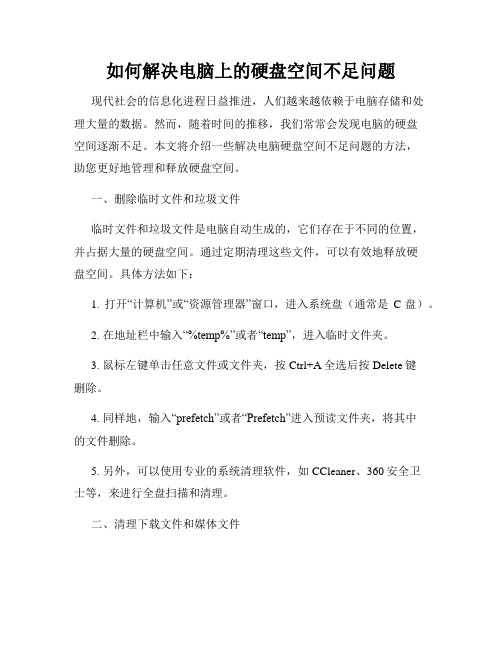
如何解决电脑上的硬盘空间不足问题现代社会的信息化进程日益推进,人们越来越依赖于电脑存储和处理大量的数据。
然而,随着时间的推移,我们常常会发现电脑的硬盘空间逐渐不足。
本文将介绍一些解决电脑硬盘空间不足问题的方法,助您更好地管理和释放硬盘空间。
一、删除临时文件和垃圾文件临时文件和垃圾文件是电脑自动生成的,它们存在于不同的位置,并占据大量的硬盘空间。
通过定期清理这些文件,可以有效地释放硬盘空间。
具体方法如下:1. 打开“计算机”或“资源管理器”窗口,进入系统盘(通常是C盘)。
2. 在地址栏中输入“%temp%”或者“temp”,进入临时文件夹。
3. 鼠标左键单击任意文件或文件夹,按Ctrl+A全选后按Delete键删除。
4. 同样地,输入“prefetch”或者“Prefetch”进入预读文件夹,将其中的文件删除。
5. 另外,可以使用专业的系统清理软件,如CCleaner、360安全卫士等,来进行全盘扫描和清理。
二、清理下载文件和媒体文件下载的文件(如安装包、文档、图片等)以及媒体文件(如音乐、视频等)也是占据硬盘空间的主要原因之一。
通过清理这些文件可以释放更多的硬盘空间。
具体方法如下:1. 进入浏览器的下载文件夹,删除不再需要的文件。
推荐将一些常用的或重要的文件保存到云存储服务中,如百度云、腾讯微云等。
2. 打开媒体文件所在的文件夹,删除不再使用的音乐、视频等文件。
三、移除不常用的程序和应用随着时间的推移,我们或许安装了许多不再使用的程序和应用,这些程序和应用占据了宝贵的硬盘空间。
通过移除这些不常用的程序和应用,可以迅速释放大量的硬盘空间。
具体方法如下:1. 打开“设置”或者“控制面板”,进入“应用”或“程序和功能”。
2. 单击需要卸载的程序或应用,选择“卸载”。
3. 对于系统自带的程序和应用,应当谨慎对待,以免引起系统异常。
四、清理回收站删除文件后,它们并未真正地从硬盘上移除,而是进入了回收站。
如果不及时清空回收站,这些文件仍然占据硬盘空间。
电脑的硬盘空间不足怎么办

电脑的硬盘空间不足怎么办随着科技的发展,电脑已经成为我们生活和工作中必不可少的工具之一。
然而,随着我们在电脑上存储的数据越来越多,硬盘空间不足的问题也随之而来。
本文将提供一些解决电脑硬盘空间不足问题的方法。
方法一:清理临时文件和垃圾文件无论我们使用电脑做什么,都会生成一些临时文件和垃圾文件。
这些文件不仅占据硬盘空间,还会降低电脑的运行速度。
我们可以使用系统自带的“磁盘清理工具”来删除这些文件,从而释放更多的硬盘空间。
另外,我们也可以使用一些第三方的清理工具来帮助我们进行硬盘清理,如CCleaner等。
方法二:删除不必要的大文件在电脑上通常会存储一些大文件,如电影、音乐等。
当我们的硬盘空间不足时,可以通过删除一些不再需要的大文件来释放空间。
我们可以检查电脑上的视频、音乐和游戏等文件,将不需要的文件彻底删除或者移动到外部存储设备。
方法三:压缩文件和文件夹除了删除不必要的大文件之外,我们还可以通过压缩文件和文件夹来节省硬盘空间。
在Windows系统中,我们可以右键点击文件或者文件夹,选择“发送到”-“压缩(zipped)文件”,即可将其压缩为ZIP格式,从而减少占用的硬盘空间。
同时,使用压缩工具如WinRAR等,也可以对文件和文件夹进行压缩操作。
方法四:使用外部存储设备当我们的电脑硬盘空间不足时,我们可以考虑使用外部存储设备来存储一些文件。
例如,我们可以将一些不经常使用的文件、照片等存储到移动硬盘或者U盘中,这样既可以释放硬盘空间,又可以随时随地访问这些文件。
同时,云存储服务如百度云、Google云盘等也是一个不错的选择。
方法五:升级硬盘如果以上方法都无法解决硬盘空间不足的问题,那么考虑升级硬盘可能是一个更好的解决方案。
我们可以购买一个更大容量的硬盘来替换原有的硬盘,或者添加一个外部硬盘来扩展电脑的存储空间。
这样一来,不仅可以解决硬盘空间不足的问题,还可以提高电脑的整体性能。
方法六:使用在线存储服务除了使用外部存储设备和升级硬盘之外,我们还可以选择使用在线存储服务来存储和管理我们的文件。
- 1、下载文档前请自行甄别文档内容的完整性,平台不提供额外的编辑、内容补充、找答案等附加服务。
- 2、"仅部分预览"的文档,不可在线预览部分如存在完整性等问题,可反馈申请退款(可完整预览的文档不适用该条件!)。
- 3、如文档侵犯您的权益,请联系客服反馈,我们会尽快为您处理(人工客服工作时间:9:00-18:30)。
硬盘的200GB≈200×0.9313≈Windows系统中大概为186GB
硬盘的250GB≈250×0.9313≈Windows系统中大概为232GB
硬盘的320GB≈320×0.9313≈Windows系统中大概为298GB
关于硬盘容量不足
硬盘是个人电脑中存储数据的重要部件,其容量就决定着个人电脑的数据存储量大小的能力,这也就是用户购买硬盘所首先要注意的参数之一。 硬盘的容量是以MB(兆)和GB(千兆)为单位的,早期的硬盘容量低下,大多以MB(兆)为单位,1956年9月IBM公司制造的世界上第一台磁盘存储系统只有区区的5MB,而现今硬盘技术飞速的发展数百GB容量的硬盘也以进入到家庭用户的手中。硬盘的容量有40GB、60GB、80GB、100GB、120GB、160GB、200GB,硬盘技术还在继续向前发展,更大容量的硬盘还将不断推出。 在购买硬盘之后,细心的人会发现,在操作系统当中硬盘的容量与官方标称的容量不符,都要少于标称容量,容量越大则这个差异越大。标称40GB的硬盘,在操作系统中显示只有38GB;80GB的硬盘只有75GB;而120GB的硬盘则只有114GB。这并不是厂商或经销商以次充好欺骗消费者,而是硬盘厂商对容量的计算方法和操作系统的计算方法有不同而造成的,不同的单位转换关系造成的。 众所周知,在计算机中是采用二进制,这样造成在操作系统中对容量的计算是以每1024为一进制的,每1024字节为1KB,每1024KB为1MB,每1024MB为1GB;而硬盘厂商在计算容量方面是以每1000为一进制的,每1000字节为1KB,每1000KB为1MB,每1000MB为1GB,这二者进制上的差异造成了硬盘容量“缩水”。 以120GB的硬盘为例: 厂商容量计算方法:120GB=120,000MB=120,000,000KB=120,000,000,000字节 换算成操作系统计算方法:120,000,000,000字节/1024=117,187,500KB/1024=114,440.91796875MB=114GB。 同时在操作系统中,硬盘还必须分区和格式化,这样系统还会在硬盘上占用一些空间,提供给系统文件使用,所以在操作系统中显示的硬盘容量和标称容量会存在差异。
硬盘的40GB≈40×0.9313≈Windows系统中大概为37GB
硬盘的60GB≈60×0.9313≈Windows系统中大概为55GB
硬盘的80GB≈80×0.9313≈Windows系统中大概为74GB
硬盘的100G≈100×0.9313≈Windows系统中大概为93GB
硬盘的120GB≈120×0.9313≈Windows系统中大概为111GB
硬盘的500GB≈500×0.9313≈Windows系统中大概为465GB
